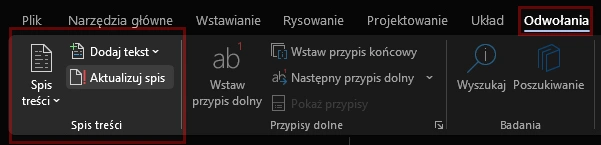Tworzysz dłuższy dokument w Wordzie? Podpowiadamy, jak zrobić spis treści
Spis treści w Wordzie to niepozorna, lecz bardzo przydatna funkcja edytora tekstu od Microsoftu. Wiele osób nawet nie zdaje sobie sprawy, że Word taką funkcję posiada, gdyż ukryta jest ona we wstążce. Jeżeli pracujesz właśnie nad dłuższym dokumentem, podpowiemy, gdzie i jak zrobić spis treści w Wordzie.

Spis treści to stały element każdej książki czy dłuższego dokumentu, a w pracach licencjackich czy magisterskich to element obowiązkowy. Biorąc pod uwagę jego wizualny wygląd, wydawać by się mogło, że spis treści w Wordzie tworzy się "manualnie" - poprzez samodzielne wpisywanie nazw rozdziałów, podrozdziałów i numeracji stron, a następnie efektowne balansowanie w pozycji tekstu za pomocą kropek.
Nic bardziej mylnego, tworzenie spisu treści w Microsoft Word to proces automatyczny, który oprócz wyręczenia nas w syzyfowej pracy, tworzy również inteligenty spis treści, dzięki któremu możemy swobodnie poruszać się w dokumencie.
Jak zrobić spis treści w Wordzie?
Aby wygenerować spis treści w Wordzie, niezbędnym jest aby każdy rozdział i podrozdział posiadał tytuły. Wstawić je możesz za pomocą Styli w sekcji Narzędzia główne wstążki.
Kiedy każda sekcja ma już nagłówki, na wstążce przejdź do sekcji Odwołania, a następnie na lewym końcu kliknij Spis treści i wybierz jeden z dostępnych stylów.
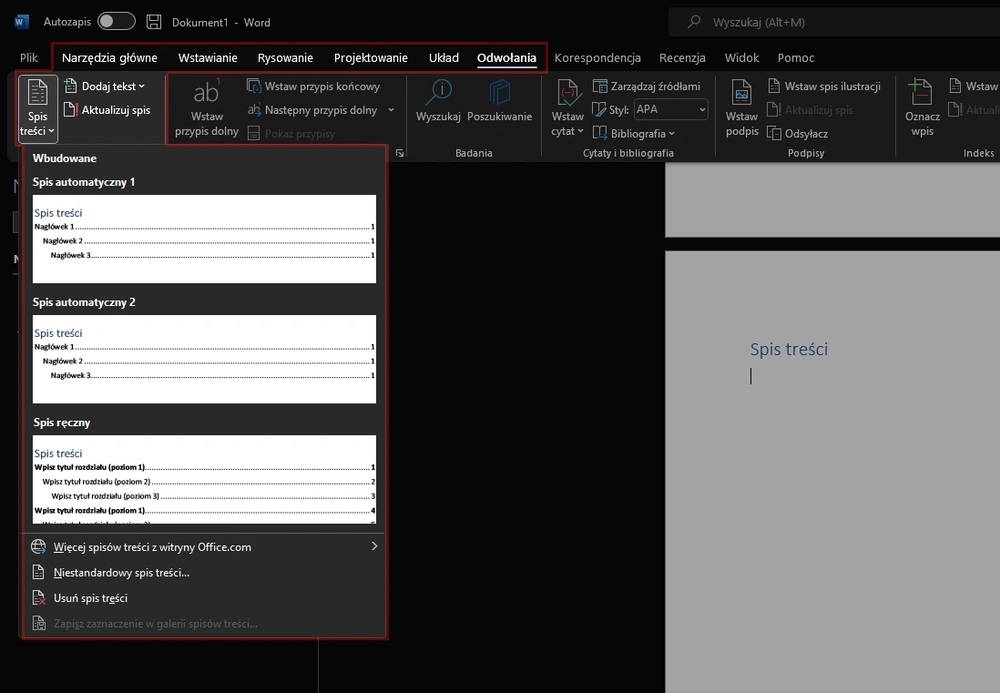
Utworzy to spis treści, który następnie będziesz mógł edytować i dostosować za pomocą narzędzi głównych.
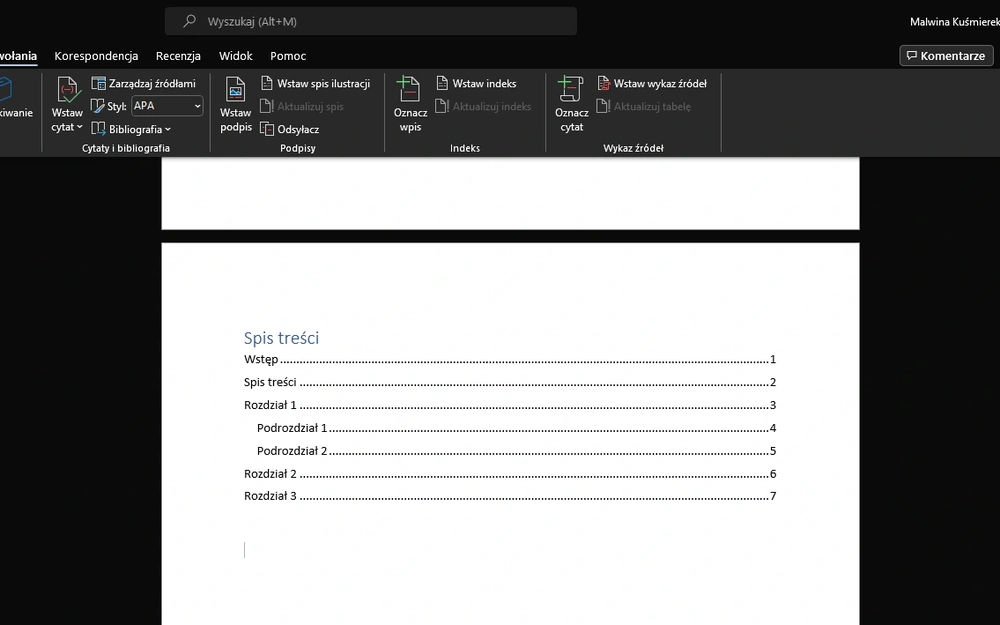
Czytaj także: Jak usunąć stronę w Wordzie? Poradnik i instrukcja krok po kroku
Jak zaktualizować spis treści w Wordzie?
Niejednokrotnie spis treści w Wordzie nie jest ostateczny - tworzymy kolejne strony, usuwamy poprzednie, modyfikujemy nagłówki. Czy to oznacza, że spis treści trzeba będzie również manualnie edytować lub zrobić od nowa?
Nie, Microsoft przygotował swój edytor tekstu na taką możliwość. Tuż obok przycisku tworzącego spis treści w Wordzie znajduje się przycisk "Aktualizuj Spis treści", który aktualizuje spis treści o nowo wprowadzone zmiany.